Demodaten
Im Lieferumfang der Software sind verschiedene Demodaten enthalten.
In liegen für Sie im Bereich ![]() viele Dateien mit der Endung *.ava zur Veranschaulichung der verschiedenen Datentypen, mit denen Sie arbeiten können, beispielsweise . Sie können diese Demodaten beliebig ändern.
viele Dateien mit der Endung *.ava zur Veranschaulichung der verschiedenen Datentypen, mit denen Sie arbeiten können, beispielsweise . Sie können diese Demodaten beliebig ändern.
![]()
Mit jeder Update-Installation werden die mitgelieferten Demodaten automatisch erneuert beispielsweise um neue Funktionen zu zeigen. Falls Sie ausführlich in einer Demo-Datei testen und diese bearbeiteten Daten vor der Aktualisierung durch die Update-Routine schützen möchten, können Sie diese Demo-Datei unter einem eigenen Namen speichern.
Nutzen Sie dazu die Funktion: Speichern unter.
![]() Demodaten
Demodaten ![]() für Importfunktionen
für Importfunktionen
Hier finden Sie Dateien, mit denen Sie Importfunktionen testen können - falls Sie selbst grade keine passende Datei zur Hand haben.
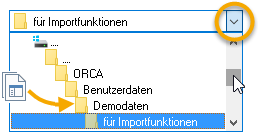
Die Dateien öffnen Sie - je nach Anwendungsfall - in ORCA AVA über oder aus einer Tabelle heraus oder extern, z. B. über Ihren Windows Explorer.
Beispiel - Sie befinden sich in einer Bibliothek vom Typ und möchten testen:
Achten Sie darauf, dass bei Dateityp *.* angegeben sein muss (Sie können *.* in das Feld hineinschreiben).
Alternativ öffnen Sie eine der Demodaten aus dem Verzeichnis über den Windows Explorer.- GAEB-Dateien importieren
Über gelangen Sie in die Verzeichnisstruktur Ihrer Systemumgebung.
Navigieren Sie in das Verzeichnis und wählen Sie eine der GAEB-Demo-Dateien.
und wählen Sie eine der GAEB-Demo-Dateien.
![]()
Mitgelieferte Demodaten sind Musterdaten zur Veranschaulichung von Funktionen. Es besteht kein Anspruch auf inhaltliche Aktualität, Richtigkeit und/oder Vollständigkeit! Dies gilt auch für Demodaten von Ausschreibungstexten professioneller Hersteller. Sie sind als Anwender selbst verantwortlich für Ergebnisse, die Sie aus einer Verwendung der Musterdaten erhalten.
Demodaten für IFC Mengenübernahme
Neu ab Version 23
In der Startansicht der IFC Mengenübernahme, Seite , finden Sie im Demodaten-Ordner IFC-Präsentationsdateien von verschiedenen CAD-Herstellern, beispielsweise von Revit, ArchiCAD, Verktorworks, ALLPLAN, DDS-CAD.
